Aug 14, 2025 • Categoría: Soluciones para Foto/Video/Audio • Soluciones probadas
Si descubre que no puede abrir sus fotos en su PC para verlas, se han convertido en lo que se conoce como ilegible o dañado. Hay muchas razones por las que esto pueda haber sucedido, simplemente podría estar relacionado con el software o, en el peor de los casos, podrían estar corruptos. No se preocupe, ya que es posible que no se pierdan para siempre, ya que hay formas en que puede restaurar las fotos corruptas y volver a abrirlas. A continuación, observamos tres métodos diferentes de reparación de imágenes.
Método 1: Herramienta de reparación de imágenes profesional: Reparador de Fotografias Stellar Phoenix
Si probó los métodos anteriores para reparar sus archivos y fotos y todavía no puede verlos y ha intentado abrirlos en más de un visor de imágenes, puede probar una herramienta profesional de reparación de imágenes como el Reparador de Fotografías Stellar Phoenix.
En algunos casos, las fotos pueden ser irreparables utilizando solo el verificador de archivos del sistema en el Símbolo del sistema y es allí cuando el software profesional se convierte en una herramienta de reparación de fotos dedicada.
1. Los beneficios de usar esta herramienta profesional
El software es fácil de usar y no requiere habilidades ni es necesario, ya que el programa hace todo por usted en pasos simples. Ofrece una interfaz limpia y atractiva que incluso los usuarios de computadoras novatos podrán comprender y trabajar. Durante el tiempo que esté trabajando en archivos corruptos utilizando el software, siempre habrá una barra de progreso que le indicará el estado exacto del proceso de escaneo o guardado de fotos. Los mensajes le indicarán claramente cuándo la tarea de reparar sus fotos se ha completado con éxito para que nunca tenga dudas.
2. El software se puede usar para:
- Reparar cualquier foto que no se abra debido a que tiene una estructura de archivo JPEG que no es válida o que tiene un encabezado que está dañado;
- Reparar las fotos que haya recuperado del medio de almacenamiento que estaba dañado y que haya guardado en la computadora;
- Reparar fotos donde los datos del archivo JPEG estén corruptos;
- Reparar archivos JPEG que tengan un marcador no válido o marcador que no se reconoce o falta un marcador SOS;
- Mostrar una vista previa de los archivos JPEG que han sido reparados;
- Recuperar y guardar una miniatura de fotos que sufrieron una severa corrupción irreparable;
- Dar resultados rápidos y precisos;
- Reparar sus fotos en un lote para ahorrar tiempo.
Lo mejor de todo es que el software está disponible como prueba para que pueda averiguar si el programa puede recuperar sus fotos, sin ningún costo para usted. Una vez que vea los resultados sorprendentes, puede continuar y comprarlo.
3. Obtenga vistas previas de los archivos JPG que se recuperan
La herramienta de recuperación dentro del reparador de fotografías Stellar Phoenix ofrece una vista previa de cualquier archivo que se haya recuperado después del escaneo. Esta es una herramienta valiosa, ya que le permite revisar los archivos en busca de inconsistencias antes de continuar y guardarlos en su computadora. Las imágenes rescatadas y reparadas con el software están intactas y pueden guardarse en cualquier lugar que desee, en el disco duro de la computadora o cargarse en el almacenamiento en la nube o en un disco extraíble.
4. Extracciones en miniatura de fotos que no se pueden reparar.
Si bien el software es una excelente opción para la reparación y recuperación de imágenes, puede haber ocasiones en que sus fotos estén tan dañadas o corrompidas que simplemente no puedan repararse. En este caso, el programa puede extraer las miniaturas incrustadas de los archivos JPEG que no se pueden reparar.
Las miniaturas recuperadas no son imágenes de tamaño completo; Por supuesto, esto significa que no son de alta resolución. Sin embargo, si sus fotos están más allá de la recuperación, tener las miniaturas de baja resolución es al menos un consuelo si son todo lo que tiene de los eventos importantes que fotografió.
5. Cómo reparar fotos JPEG con el Reparador de Fotografias Stellar Phoenix
Instalar y usar el software es fácil, ya que puede seguir los pasos descritos a continuación:
- Descargue el software y haga clic en el archivo "exe" para comenzar la instalación y siga las instrucciones haciendo clic en "Siguiente";
- Vaya al menú Inicio, busque el ícono del software de reparación y haga clic para abrir el programa o busque el ícono en el escritorio y haga clic en él;
- La interfaz gráfica de usuario del programa se presenta con un cuadro que dice "Agregar archivo", también observe que hay un cuadro de verificación que dice "Seleccionar todo";
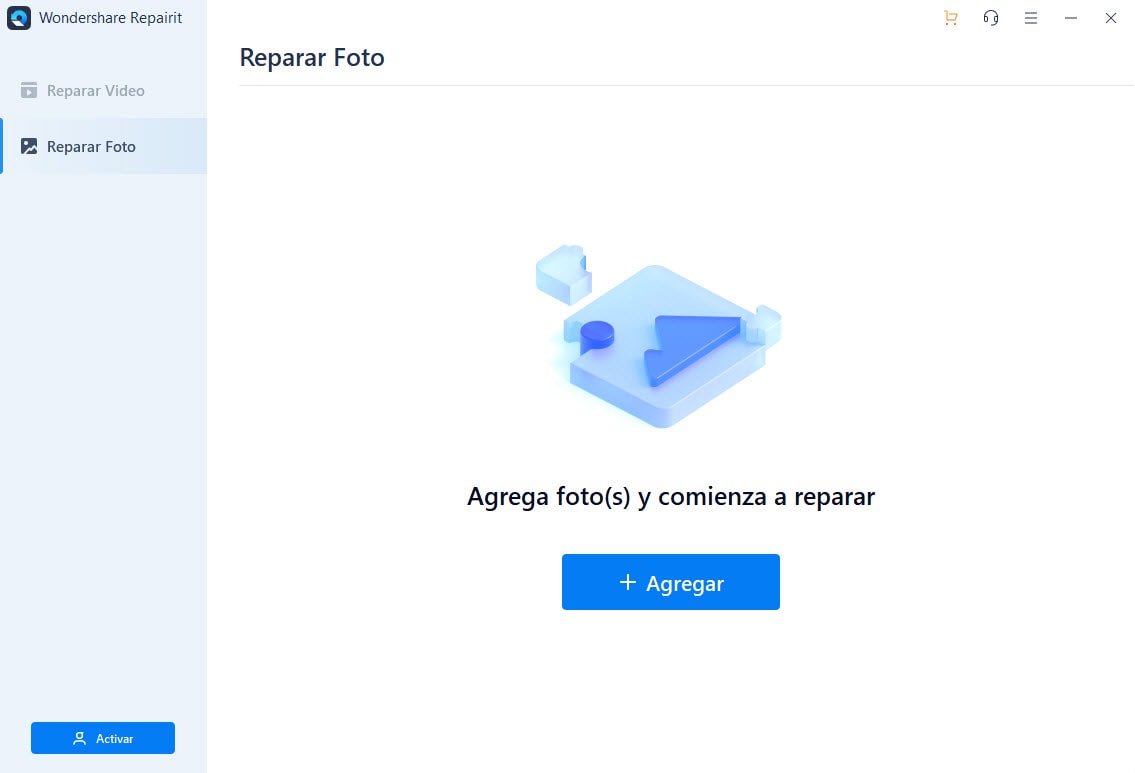
- Agregue el archivo o los archivos que desea reparar con el botón y aparecerán en la lista. Si desea repararlos, haga clic en el botón Reparar; si hay archivos que no necesita, haga clic en el botón Eliminar;
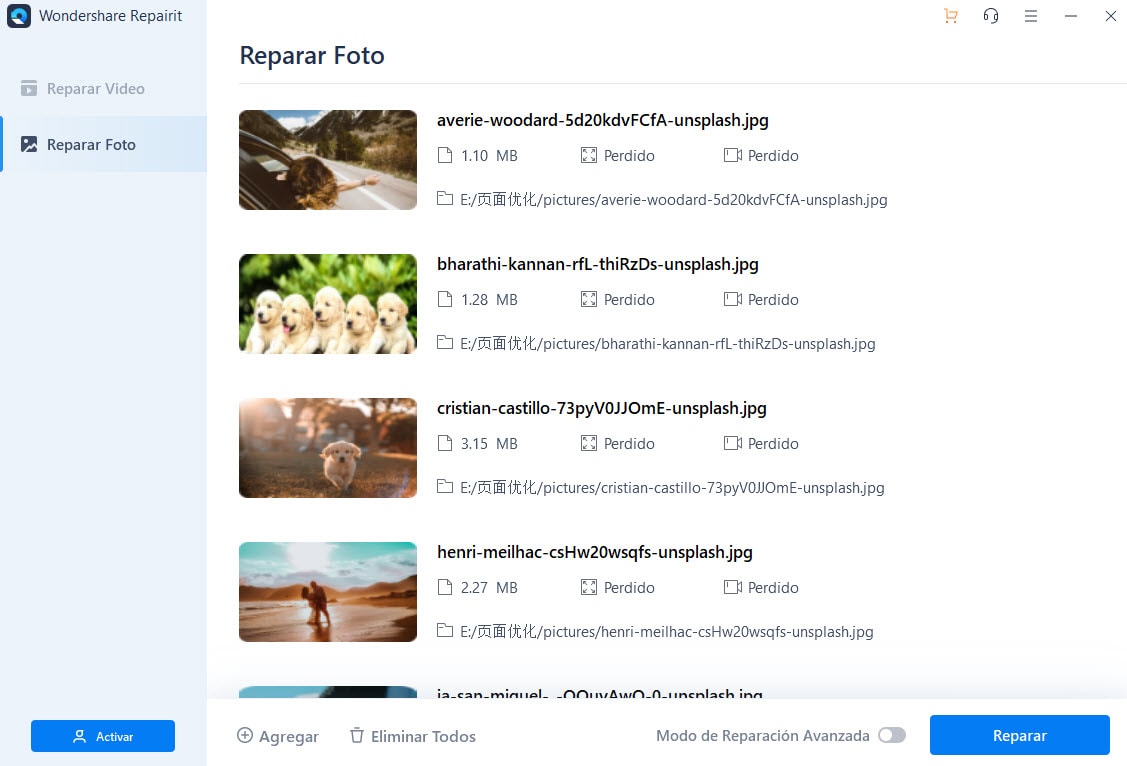
- Otros íconos en la interfaz de usuario son Ayuda, Registro, Actualización, Acerca de, Comprar, Reparar, Parar, Guardar, Mostrar / Ocultar miniatura y Atrás;
- Una vez que haya resaltado los archivos que desea reparar, presione el botón "Reparar";
- Espere a que se complete el proceso, luego elija los archivos haciendo clic en ellos para obtener una vista previa de ellos en el panel de la derecha;
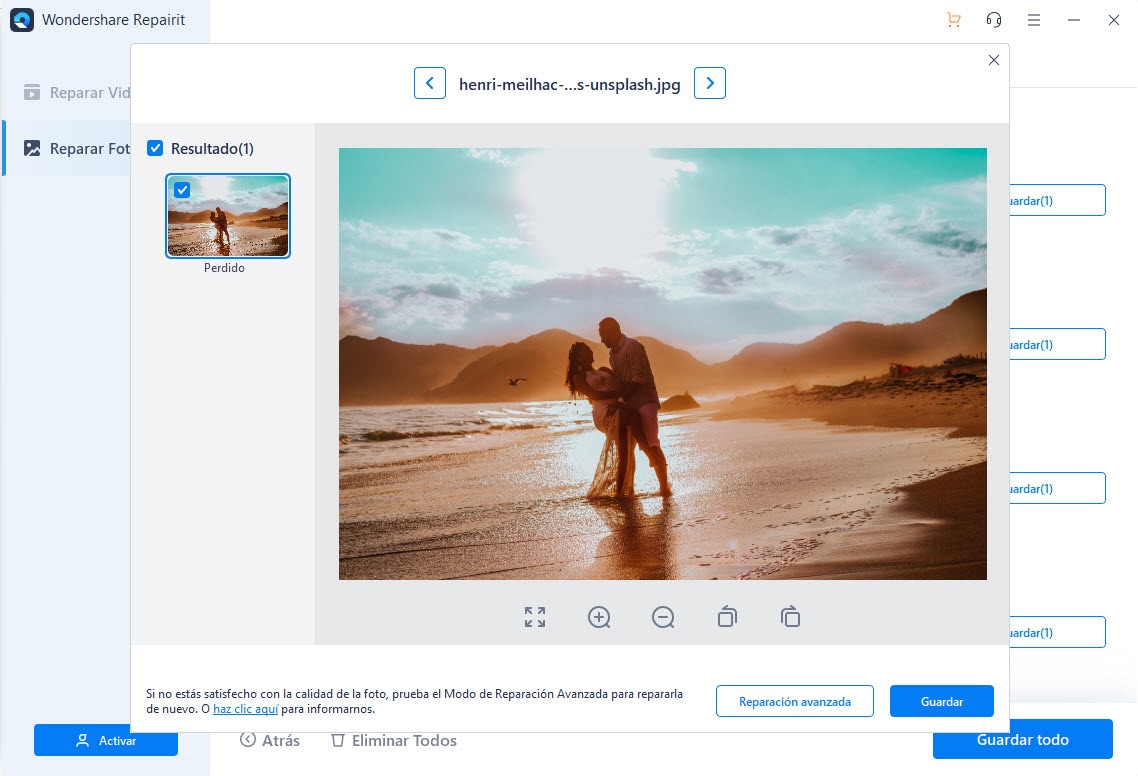
- Cuando esté contento, continúe y presione el botón "Guardar" y las fotos que se han reparado se guardarán en la ubicación que elija.
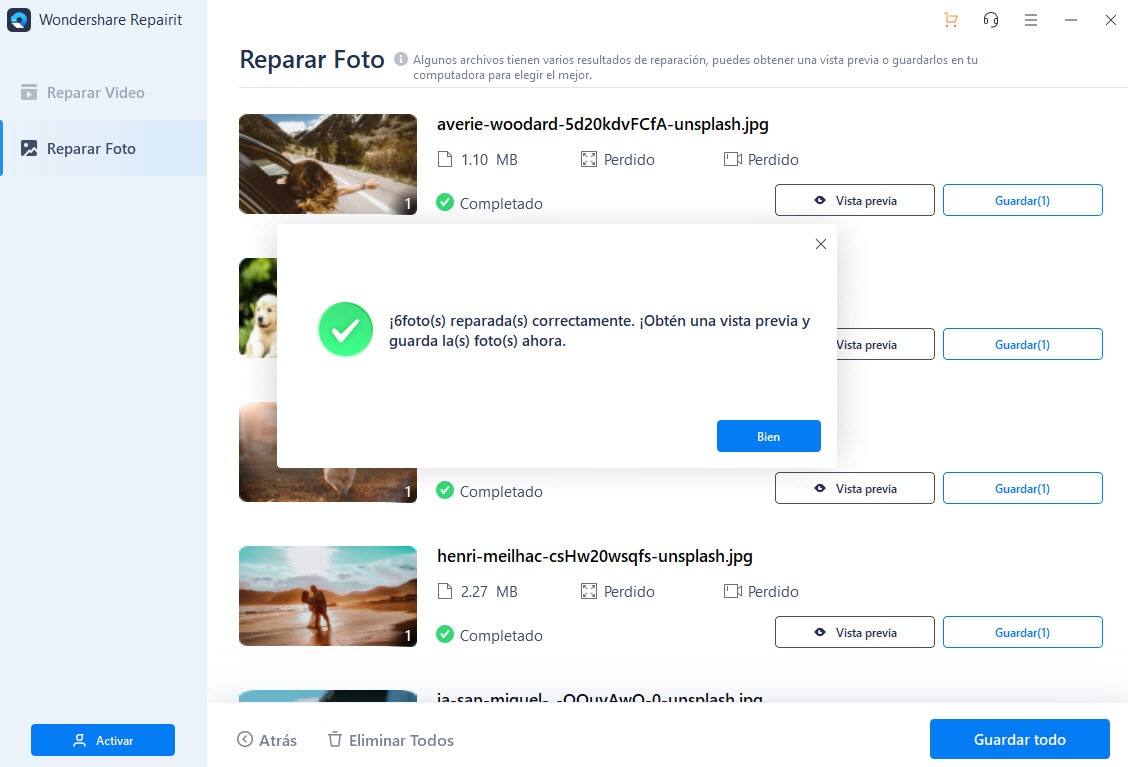
Método 2: Actualice al último Visualizador de fotos o regrese a la versión anterior
Si está utilizando una PC para abrir las fotos, es probable que esté utilizando el visor de fotos gratuito que viene con Windows. Sin embargo, si tiene la última versión, Windows 10, esta aplicación ha sido reemplazada por una nueva aplicación de fotos, que todavía no funciona igual para ver imágenes. Una computadora Mac tendrá algo equivalente para abrir y ver fotos . Si sus imágenes no se pueden leer, es posible que las fotos estén bien, pero el software se ha dañado.
Esta es una solución relativamente fácil y vale la pena analizarla en primera instancia antes de pasar a los otros métodos a continuación. Actualice al último Visualizador de fotos o, si lo ha actualizado recientemente y se ha producido el problema, cambie a una versión anterior. Los problemas y errores pueden surgir con los programas y, a menudo, la solución es reinstalarlos. La tienda de Microsoft también ofrece software alternativo disponible para descargar para ver imágenes.
Si desea reparar los programas visores de foto en Windows 10, debe:
- Escribir "Programas" en el menú de búsqueda al lado del menú de Windows. Elija Agregar y quitar programas de la lista emergente;
- Mire hacia abajo en la lista y encuentre Microsoft Photos, luego haga clic en él y elija "Opciones avanzadas";
- Se abrirá otra ventana que le dará opciones, así que elija "Reparar" el programa;
- Si todavía no funciona, puede intentar "Restablecer", que reinstalará la aplicación de fotos a la configuración predeterminada.
Siga estos pasos para otras versiones de Windows:
- Coloque el cursor en la parte inferior izquierda y aparecerá una imagen de la pantalla de inicio. Haga clic derecho en ese icono;
- Elija "Programas y características";
- Busque la aplicación del visor de imágenes, luego elija "Reparar" y simplemente siga el asistente.
Método 3: Utilice sfc/scan en símbolo del sistema
Si aún no puede acceder a sus fotos después de reinstalar o reparar la aplicación, puede adoptar un enfoque diferente para la reparación de imágenes usando sfc / scan a través de símbolos del sistema disponible en su computadora. Si bien esta no es la opción más fácil, está disponible en cualquier computadora con Windows. Para realizar el escaneo, siga las instrucciones a continuación:
- Busque el símbolo del sistema y abralo, haga clic derecho y ejecútelo como administrador;
- Comience ejecutando la herramienta de administración y mantenimiento de imágenes de implementación de la Bandeja de entrada antes de ejecutar el Comprobador de archivos del sistema;
- Para hacer esto, escriba “DISM.exe/Online/Cleanup-image/ Restorehealth”, sin los apóstrofes;
- Espere a que esto se complete y luego escriba "sfc/scannow";
- Espera a que se complete el proceso.
Cuando el proceso de escaneo se haya completado, es posible que vea un mensaje en la pantalla, estos son generalmente:
- Decirle que no hay violaciones de integridad, esto significa que no hay archivos dañados o faltantes;
- Windows no pudo realizar la operación que solicitó; si esto ocurre, es posible que desee volver a ejecutar el Comprobador de archivos del sistema, pero esta vez en modo seguro;
- El análisis encontró archivos que estaban dañados y Windows los reparó; si esto ocurre, se le debe proporcionar la ubicación del registro que contiene los detalles;
- El análisis encontró archivos corruptos pero no pudieron ser reparados; nuevamente, los detalles estarán en el registro de su computadora.
- Intenta abrir las fotos nuevamente en la computadora.
Conclusión
Si bien es posible recuperar y reparar fotos en algunos casos reparando o reinstalando su visor de fotos o usando la opción sfc/scan en la herramienta de símbolo del sistema, el Reparador de Fotografias Stellar Phoenix es una herramienta más sofisticada para reparar fotos JPEG que se han dañado debido a una variedad de razones. La herramienta es fácil de usar gracias a su interfaz de usuario simple, que le ayuda a recuperar y reparar formatos JPEG y JPG, los formatos más populares utilizados. Incluso es posible que el software repare fotos que tienen cero firmas, junto con aquellas que tienen encabezados corruptos.
La reparación de imágenes nunca ha sido tan fácil o asequible, incluso hay una prueba gratuita para que pueda usar el software y ver los resultados de las fotos reparadas en la ventana de vista previa antes de comprometerse a comprar.
Recuperar Fotos/Video/Audio
- Recuperar Fotos
- Softwares gratis para recuperar fotos.
- Recuperar fotos de tarjeta de memoria.
- Recuperar fotos de Facebook eliminadas
- Recuperar fotos borradas de Instagram
- Recuperar Videos
- Recuperar Cámaras
- Recuperar datos perdidos de cámara.
- Recuperar fotos de cámara Nikon.
- Recuperar fotos borradas de cámara digital
- Errores en cámaras Canon y soluciones
- Recuperar Audios





Alfonso Cervera
staff Editor